Az Instagram nem osztja meg a Facebookon: Hogyan javítsuk ki 2022-ben
Ha az Instagram nem oszt meg a Facebookon, mit csinálsz? Ebben a cikkben hat módszert kínálunk a probléma megoldására, beleértve a be- és kijelentkezést, az eszköz gyorsítótárának törlését, az alkalmazás újratelepítését és még sok mást!
A közösségi média platformok életünk fontos részévé nőttek.
Fiókjainkat történetek megosztására, barátokkal való felzárkóztatásra, kapcsolatok fejlesztésére, sőt üzletek működtetésére használjuk. A dolgok jobbá tétele érdekében ezek a platformok folyamatosan fejlődnek új funkciók, mint pl közösségi média fiókok összekapcsolása.
Például az Instagram rendelkezik egy olyan funkcióval, amely az úgynevezett linkelt bejegyzés, ahol a bejegyzések keresztbeküldhetők egy másik platformra, például a Facebookra vagy a Twitterre. Az ötlet az, hogy mivel az emberek általában ugyanazokat a dolgokat több alkalmazásban is közzéteszik, az alkalmazás csak lerövidíti az ehhez szükséges folyamatot, amíg a fiókok össze vannak kapcsolva.
Vannak azonban olyan esetek, amikor ez a link üzemzavarok és az egyidejű közzététel mindkét alkalmazásban nem történik meg – annak ellenére, hogy az egyik alkalmazás azt jelzi, hogy a linkelt bejegyzés sikeres volt. Ez nagyon fájdalmas lehet, különösen, ha a közösségi médiát munkára vagy üzleti célokra használja.
Az alábbiakban megvitatjuk a probléma megoldásának különféle módjait, amikor az Instagram nem oszt meg tartalmat a Facebookon.
tartalom
- 1 6 kipróbálható módszer, amikor az Instagram nem oszt meg a Facebookon
- 1.1 Módszer: Törölje az alkalmazás gyorsítótárát
- 1.2 2. módszer: Jelentkezzen ki mindkét platformról
- 1.3 3. módszer: Ellenőrizze a kapcsolatot a két platform között
- 1.4 4. módszer: Kapcsolja újra a Facebookot és az Instagramot
- 1.5 5. módszer: Változtassa meg Facebook jelszavát
- 1.6 6. módszer: Távolítsa el az Instagramot a Facebookról
- 2 Mi a teendő, ha az Instagram nem oszt meg a Facebookon
6 kipróbálható módszer, amikor az Instagram nem oszt meg a Facebookon
Módszer: Törölje az alkalmazás gyorsítótárát
Sokszor ez a probléma az Ön miatt fordulhat elő eszköz cache.
A gyorsítótár az a hely, ahol az alkalmazások olyan idegen fájlokat tárolnak, amelyek elősegítik az alkalmazás gyorsabb működését. Ezek a fájlok azonban felhalmozódhatnak, és lelassulhatnak eszközét egészen addig, amíg az alkalmazások hibásan működnek.
Ha úgy gondolja, hogy ez a helyzet, akkor muszáj törölje az eszköz alkalmazásának gyorsítótárát, ha Androidot használsz, ill telepítse újra az alkalmazást, ha iOS rendszert használ.
Először is itt vannak a lépések az alkalmazás gyorsítótárának törlése Androidon.
- Először navigáljon a telefonjához Beállítások.
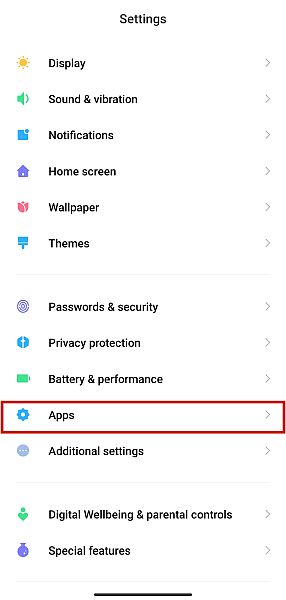
- Tól beállítások opció, lépjen ide Alkalmazások. Eszközétől függően előfordulhat, hogy itt egy második lehetőséget is választhat. A MIUI 12-es Xiaomi telefonomhoz ezután választanom kellett Alkalmazások kezelése. Vegye figyelembe, hogy nem minden eszköz rendelkezik ezzel.
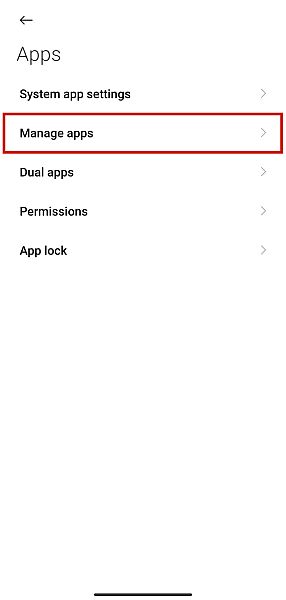
- Találd meg bármelyiket Instagram or Facebook és kattintson rá. Eszközétől függően ismét előfordulhat, hogy a Gyorsítótár törlése látható a képernyőn. Az én esetemben választanom kellett Adatok törlése először, majd válassza ki A gyorsítótár törlése a felugró menüből.
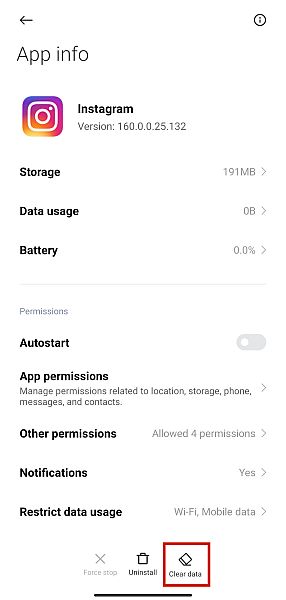
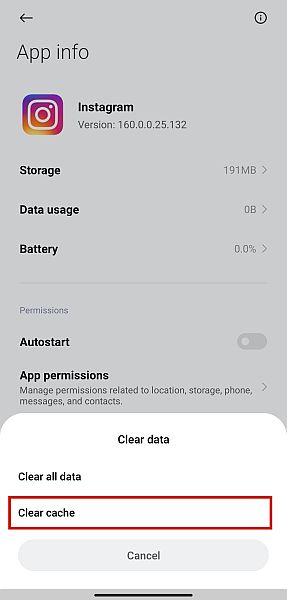
iPhone felhasználók nincs ez a lehetőség. muszáj lesz telepítse újra az alkalmazást ha ki akarja törölni a gyorsítótárát.
- Tól től beállításokkettyenés General.
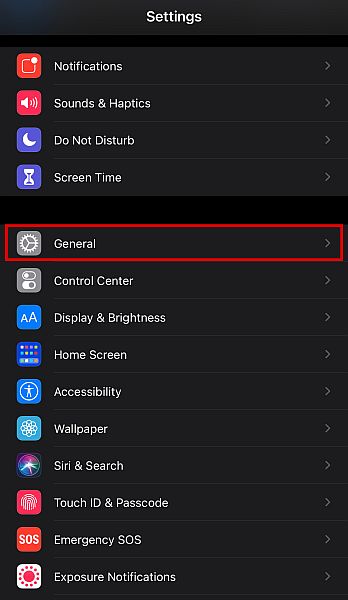
- választ iPhone tárhely.
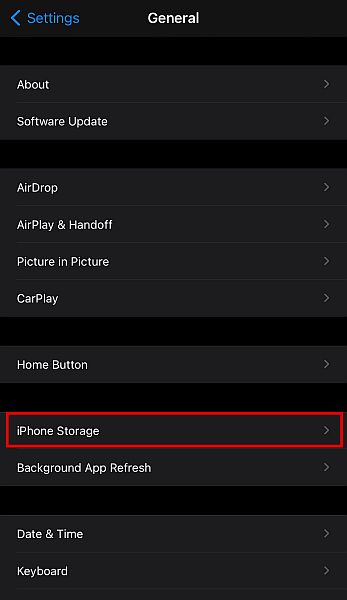
- Kattintson bármelyikre Instagram or Facebook.
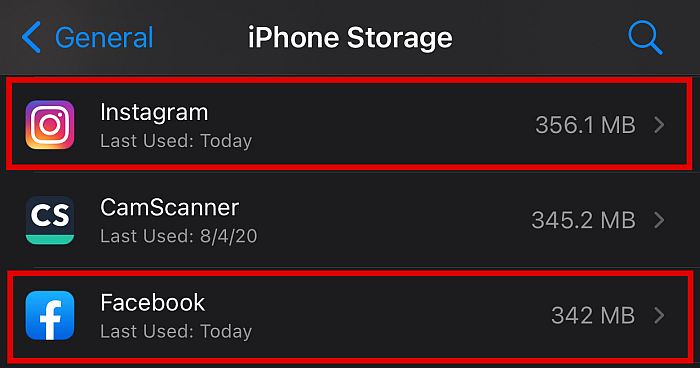
- választ Törölje az alkalmazást.
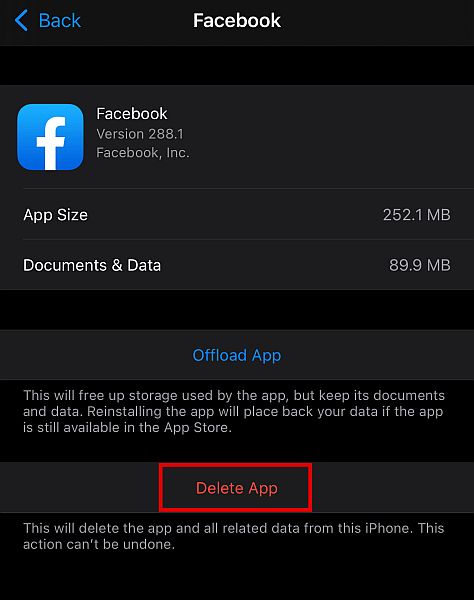
- Az alkalmazás törlése után megteheti menjen az App Store-ba és a telepítse újra onnan.
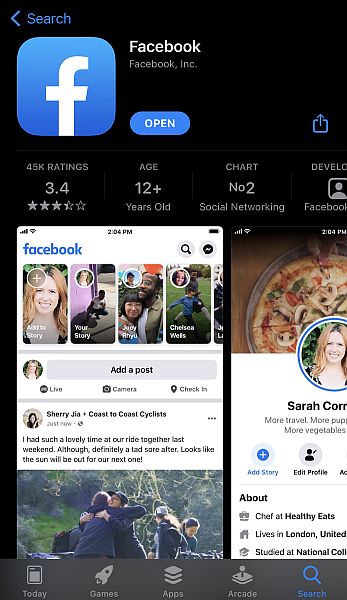
Vegye figyelembe, hogy követnie kell a ugyanazok a lépések mindkét alkalmazáshoz. Törölnie kell a gyorsítótárat vagy törölnie kell az alkalmazást, és újra kell telepítenie az Instagramot és a Facebookot, egyenként.
2. módszer: Jelentkezzen ki mindkét platformról
Az ilyen jellegű problémák megoldásához nem kell mindig bonyolult technológiai manővereknek lennie. Néha a a probléma megoldásának legjobb módja amikor a Instagram a Facebookra nem posztolás is a legegyszerűbb: csak jelentkezzen ki mindkét platformról.
Kövesse az alábbi lépéseket Android és iOS rendszeren is.
- A te Instagram app, navigáljon a sajátjához profil.
- Ha ott van, érintse meg a vagy gombot nyomja meg a hamburger ikont a képernyő jobb felső sarkában. Egy új menü jelenik meg.
- választ beállítások hogy a következő képernyőre lépjen.
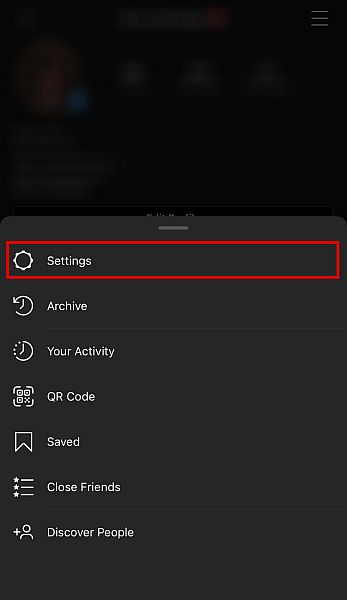
- Innen görgessen lefelé, amíg meg nem látja Kijelentkezés.
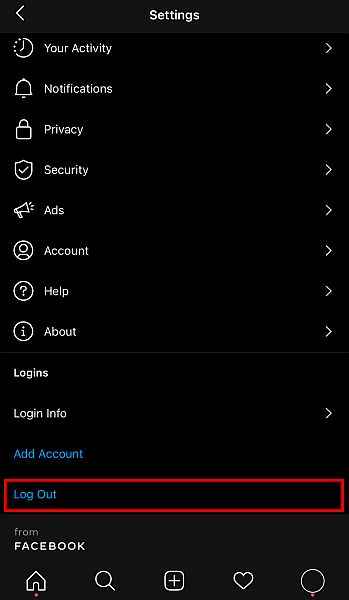
- Ugyanezekkel a lépésekkel jelentkezzen ki a Facebookból. A tiédtől Facebook app, Találd meg hamburger ikonra és kattintson rá.
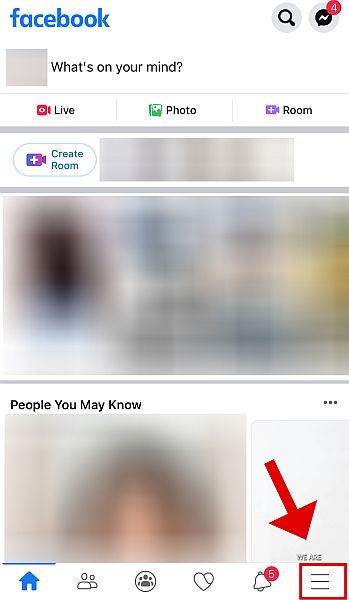
- Görgessen le és kattintson a Kijelentkezés opciót.
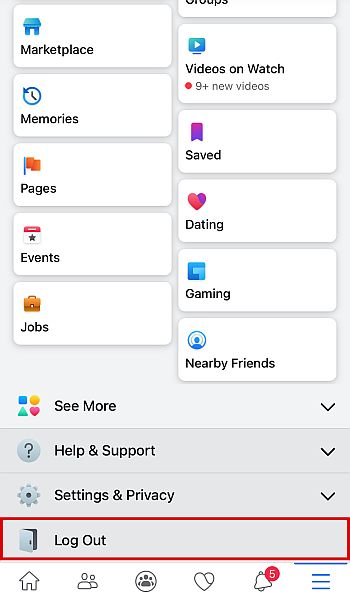
- Ha ezt sikeresen megtette, megteheti jelentkezzen be mindkét alkalmazásba.
3. módszer: Ellenőrizze a kapcsolatot a két platform között
Amint korábban említettük, ahhoz, hogy mindkét alkalmazásba egyszerre tudjon közzétenni, mindkét fióknak ilyennek kell lennie kapcsolódnak egymáshoz. Azonban különféle dolgok miatt, például a szoftverhibák vagy az eszközön lévő sérült adatok miatt, ezek a hivatkozások néha hibásan működhetnek.
Ez lehet az oka miért teszik ezt az Instagramról származó történeteid és bejegyzéseid nem osztja meg automatikusan a Facebookon.
Így ellenőrizheti a két platform közötti kapcsolatot.
- Az Ön készülékén jelentkezzen be az Instagram alkalmazásba, és lépjen a profil. megnyomni a hamburger ikonra.
- Megjelenik egy új menü. Kattintson beállítások.
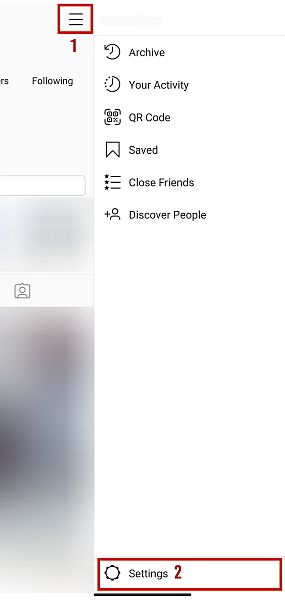
- Érintse Fiók, majd érintse meg a gombot Kapcsolt fiókok.
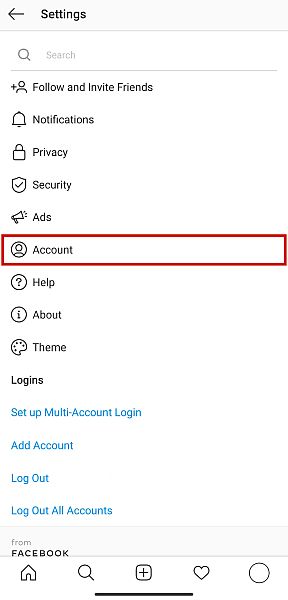
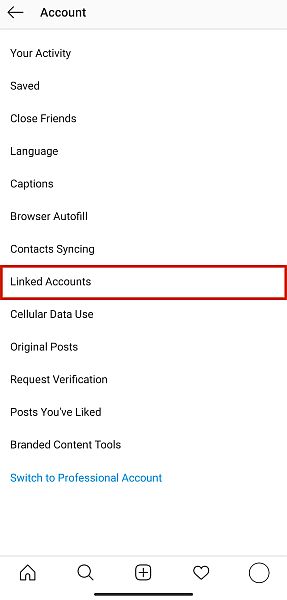
- Itt találsz a a közösségi média platformok listája amelyre az Instagram hivatkozhat. Ha már van fiók hozzákapcsolva, akkor az lesz kékben és lesz kék pipa.
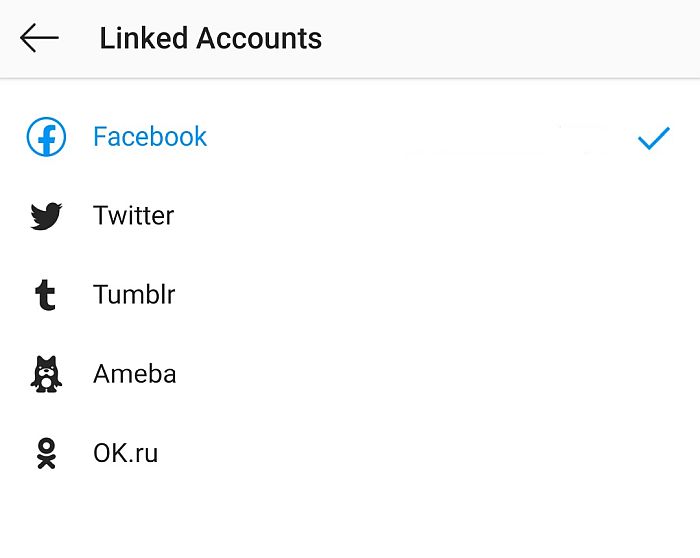
Ha van üzleti oldala az Instagramon, és csak egy adott Facebook-oldalt szeretne megosztani, kövesse ezeket a lépéseket.
- Ugrás profil és érintse meg Profil szerkesztése.
- Görgessen lefelé Nyilvános üzleti információk és kattintson oldal.
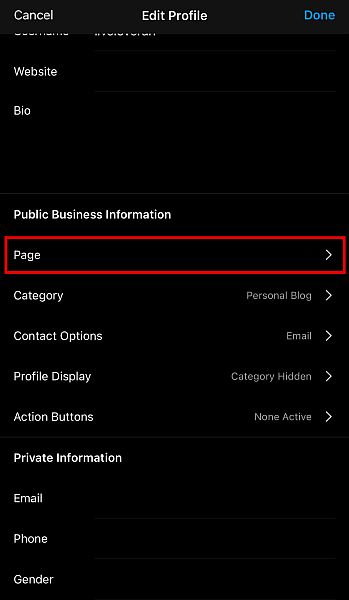
- Innen válassza ki a konkrét FB oldal amelyeket az Instagram-bejegyzéseihez szeretne kapcsolni.
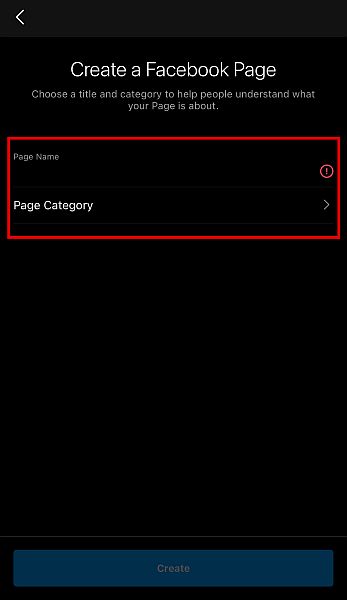
4. módszer: Kapcsolja újra a Facebookot és az Instagramot
Ha azt látja, hogy a fiókok össze vannak kapcsolva, de mégsem tud egyszerre mindkét platformon fotókat közzétenni, link, amely összeköti mindkét platformot több mint hibásan működött valahogy.
Ennek gyakori oka az lehet, hogy a közelmúltban megváltoztatta a Facebook-fiókja jelszavát és kijelentkezett. Azonban, Az Instagram nem szakadt meg a Facebook oldaláról, ami hibát okoz. Emiatt a az alkalmazás úgy gondolja, hogy a fiókok továbbra is össze vannak kapcsolva.
Egyszerűen fogalmazva, az Instagram kapcsolatban maradhat egy olyan fiókkal, amely már nem engedi be, ezért a bejegyzések nem kerülnek keresztbe.
Nak nek állítsa újra a kapcsolatot a két fióknál kövesse ezeket az utasításokat.
- Eszközén jelentkezzen be Instagramjába, és lépjen a profiljába. Kattintson a hamburger ikonra.
- A megjelenő új menüből lépjen a következőre: Beállítások.
- Kattints Fiókok, akkor Csatolt fiókok, és azután Facebook.
- Ha már van fiók összekapcsolva, egyszerűen kattintson rá, és nyomja meg a gombot kapcsolatának megszüntetése.
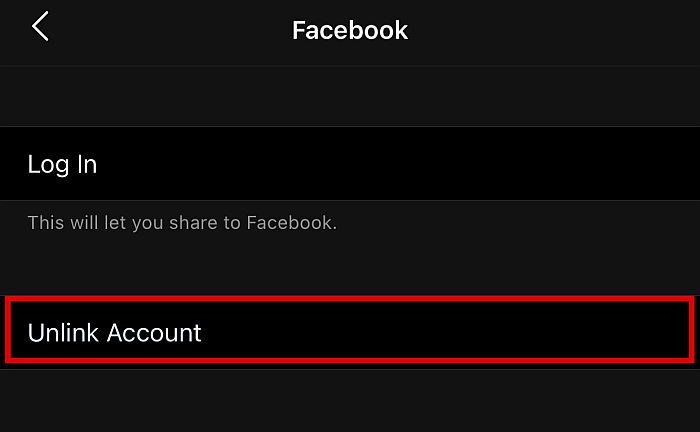
- Ha még nincs összekapcsolva fiók, koppintson a elemre Facebook és jelentkezzen be Facebook e-mail címével és jelszavával.
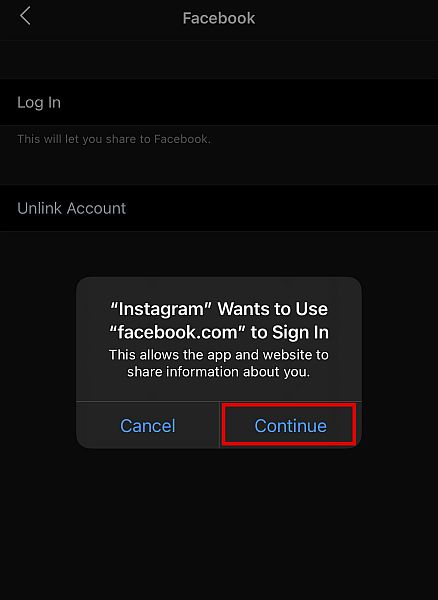
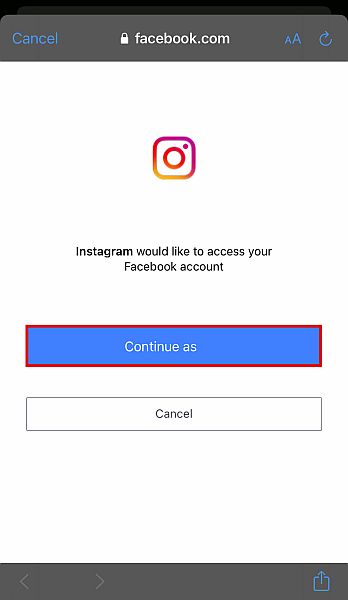
- Ha ez az első alkalom, hogy mindkét fiókját összekapcsolja, megjelenik egy mező, amely azt mondja: Bekapcsolja a Facebook megosztást? Ha egyszer megérinti Kezdje el a megosztást a Facebookon, a link véglegesítve lesz, és most választhat, hogy Instagram-bejegyzése megjelenjen automatikusan felkerül a Facebookra is.
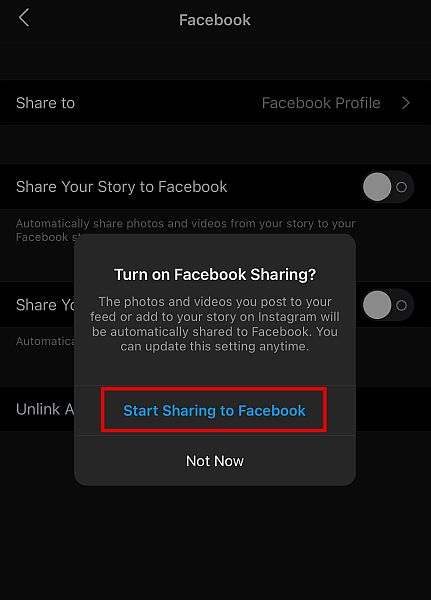
- Az Instagram-fiókod mostantól a következő lesz összekapcsolt másodpercek alatt a Facebookra. Ismét kékre vált, ami azt jelenti, hogy a a két alkalmazás közötti kapcsolat aktív.
Az általános tanács az, hogy valahányszor visszaállítja jelszavait valamelyik platformon, ki kell jelentkeznie a másikról a kapcsolt fiókból. Innentől a legjobb állítsa vissza a kapcsolatot hogy minden megfelelően működjön.
5. módszer: Változtassa meg Facebook jelszavát
Egy másik ok neked az alkalmazások között nem linkelő bejegyzések a sérült munkamenet. Sérült munkamenet akkor történik, amikor az alkalmazások adatfeldolgozás közben hibásan működnek. Az alkalmazás nem tud mit kezdeni ezzel a hibával, ezért a munkamenet megsérül. Ez többféleképpen megjelenhet, mint pl Az Instagram nem tesz közzé képeket hogy korábban megbeszéltük or nem tud keresztbeküldeni a Facebookra.
Az FB-fiók jelszavának megváltoztatása kijelentkezteti az összes többi munkamenetből, és javíthatja a korrupciós problémát.
- Nyissa meg eszközén Facebook és kattintson a hamburger ikonra hogy továbblépjen a Beállítások oldalra.
- típus Biztonság és bejelentkezés a keresősávban és kettyenés azt.
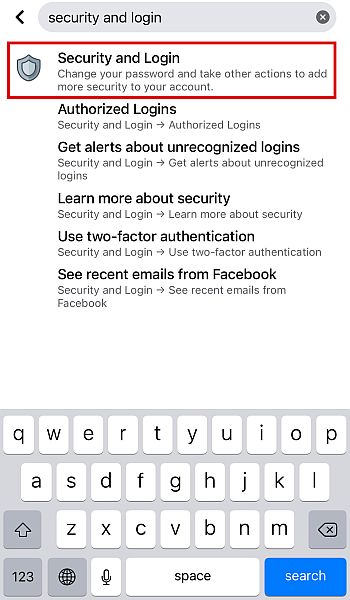
- Itt megtalálja a jelszó megváltoztatásának lehetőségét a alatt Jelszó módosítása. Be kell írnia jelenlegi jelszavát, valamint az új jelszót, majd a megerősítéshez újra be kell írnia az új jelszót.
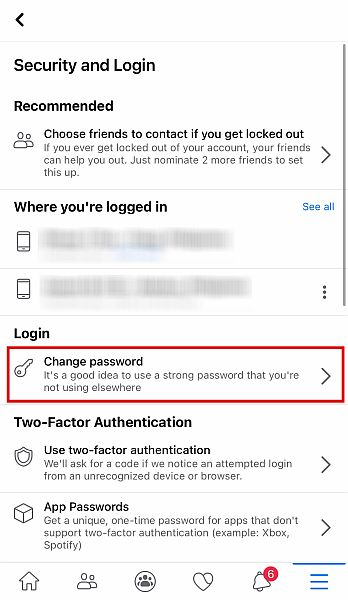
- Ha már sikeresen megváltoztatta a jelszavát, az alkalmazás megteszi kijelentkezni Facebook-fiókja és minden, ami ehhez kapcsolódik.
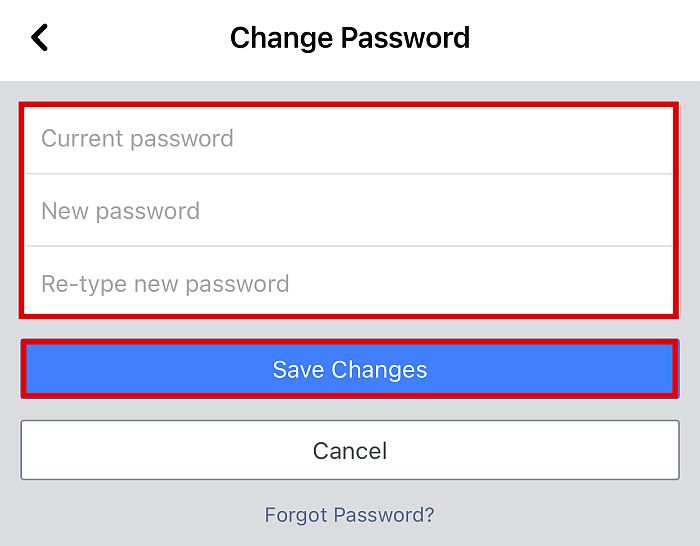
- Után Kijelentkeztél, jelentkezzen be fiókjaiba újra az új jelszavával, hogy megnézze, megoldódott-e a probléma.
6. módszer: Távolítsa el az Instagramot a Facebookról
Lehetséges, hogy ezt csak a végső megoldás, mivel ez nem csak távolítsa el az Instagramot a Facebookhoz kapcsolódó alkalmazásaidból, de ez megtörténik törölje az összes korábbi Instagram-bejegyzést is amit megosztottál korábban a Facebookon.
Ha gondolod kockáztatva ez lehet megéri, kövesse az utasításokat lent.
- Belépek a Facebook és kattintson a hamburger ikonra a képernyőn. Innentől nyomja meg a gombot Beállítások.
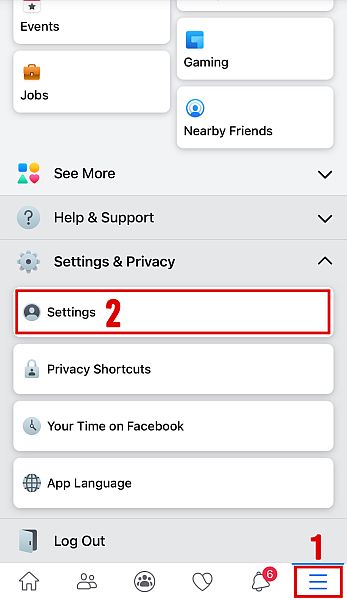
- Ezután görgessen lefelé, amíg meg nem találja Alkalmazások és webhelyek a beállítások listájában.
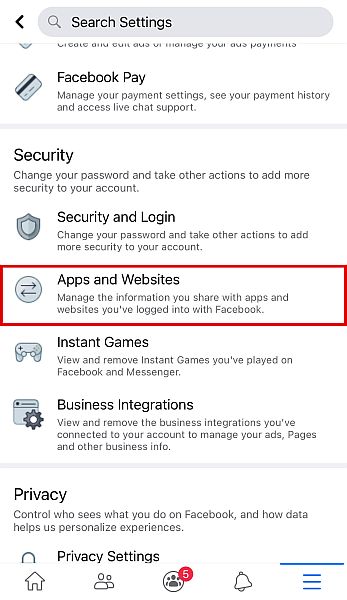
- Ekkor megjelenik egy menü, amely azt mondja Bejelentkezve a Facebookon. Ez a menü felsorolja a Facebook-fiókjához kapcsolódó összes alkalmazást és webhelyet. Ha látod itt az Instagramot, távolítsd el.

- Ezt követően térjen vissza a 4. módszerhez és kapcsolja újra fiókjait.
- Ellenőrizze, hogy a probléma megoldódott-e vagy sem.
Mi a teendő, ha az Instagram nem oszt meg a Facebookon
Most már tudja, hogyan kell megoldani a problémát, ha az Instagram nem oszt meg a Facebookon. Összefoglalva: bejelentkezhet fiókjaiba, módosíthatja a jelszavakat, újra összekapcsolhatja mindkét fiókot, törölheti a gyorsítótárat vagy újratelepítheti az alkalmazást, végül eltávolíthatja az Instagramot az FB-ból, majd újra létrehozhatja a kettő közötti kapcsolatot.
Remélhetőleg ezek a módszerek megoldották a problémát. Ha mindegyiket kipróbálta, és továbbra sem tudja összekapcsolni fiókját, javasoljuk kapcsolatba lépni az ügyfélszolgálattal mindkét alkalmazáshoz. Szerencsére ennek többféle módja van.
Instagram a Segítség Központ könnyen megtalálható az interneten. Ott megtalálod a leggyakoribb problémák amellyel más felhasználók szembesülnek, beleértve azokat a fiókokat, amelyek nem kapcsolódnak más platformokhoz, és hogyan lehet kijavítani. Ha már keresett az oldalakon, és a probléma továbbra sem oldódott meg, saját maga is feltehet kérdést.
A Facebooknak is van a Segítség Központ hogy mindkettő megtalálható online és a Facebook app maga. Itt olvashatja a javításokat, valamint megteheti saját kérdéseit is, amelyekre felhasználói társai és a támogatási csapat válaszol.
E-mailt is küldhet az Instagram és a Facebook ügyfélszolgálatának, de a válaszidő nem garantálható.
Ha kipróbálta ezeket a módszereket, és beváltak az Ön számára, vagy ha vannak más módszerei, amelyeket elfelejtettünk kitérni, nyugodtan tudassa velünk. Menj a megjegyzés rovatba, és oszd meg mindenkivel!
Legfrissebb cikkek